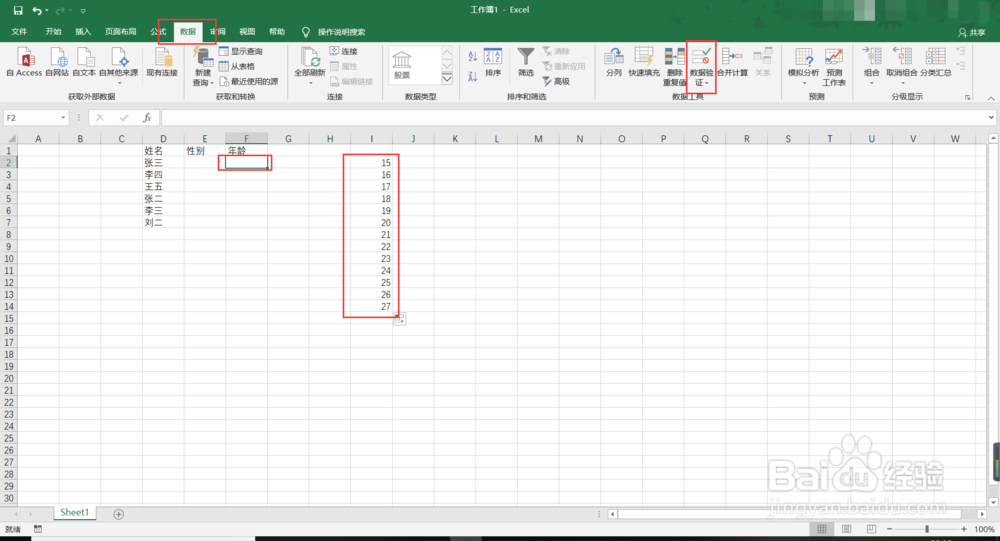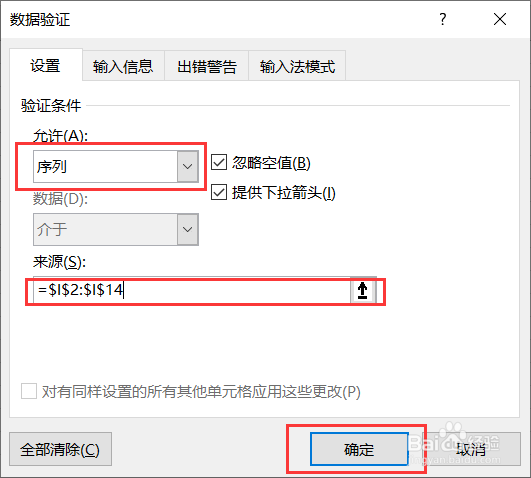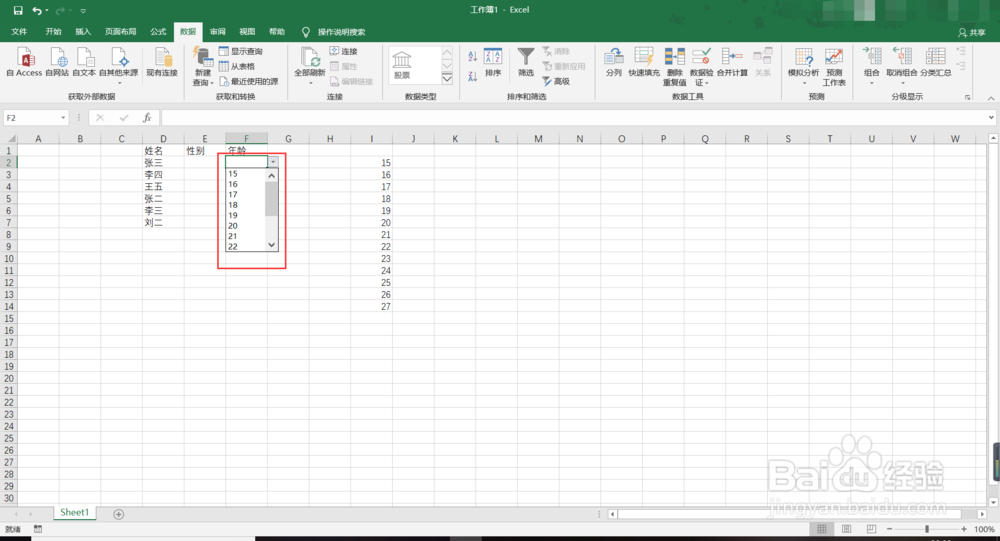1、首先,我们打开需要处理数据的Excel表格,我们以图中的数据为例,我们选中性别下的第一个单元格,我们点击数据,在其中找到数据验证。
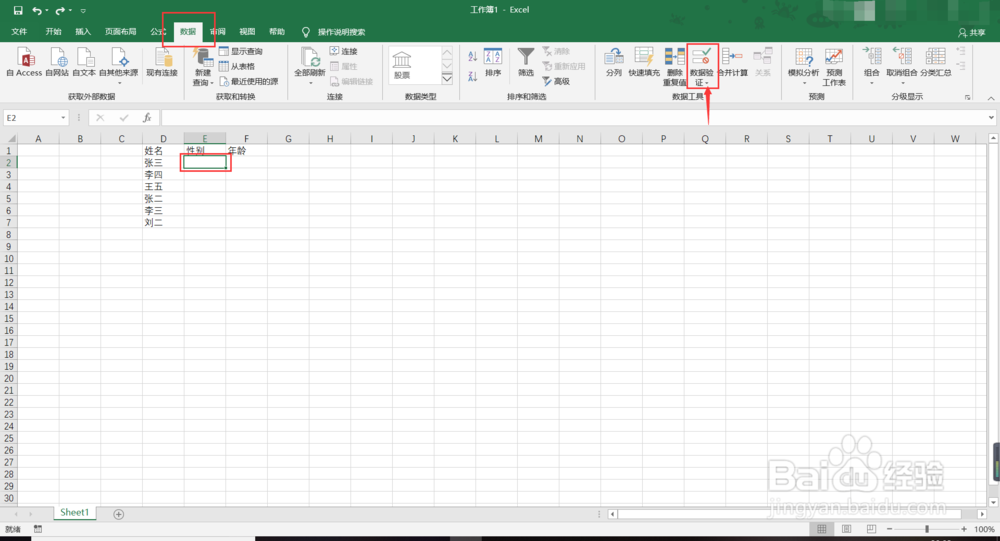
2、之后我们点击旁边的小箭头,我们点击数据验证,之后我们在允许下方编辑栏将其选为序列,并将其来源设置为男,女。
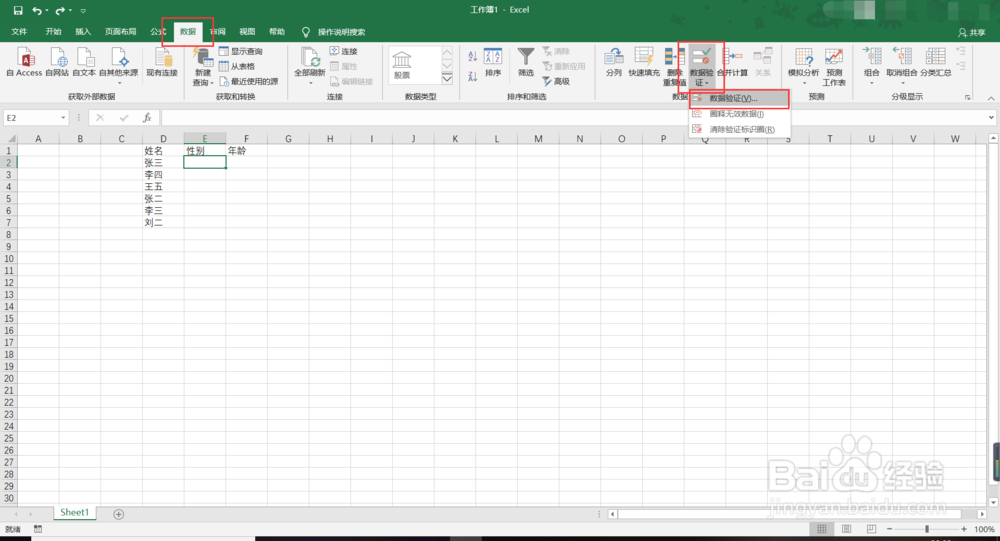
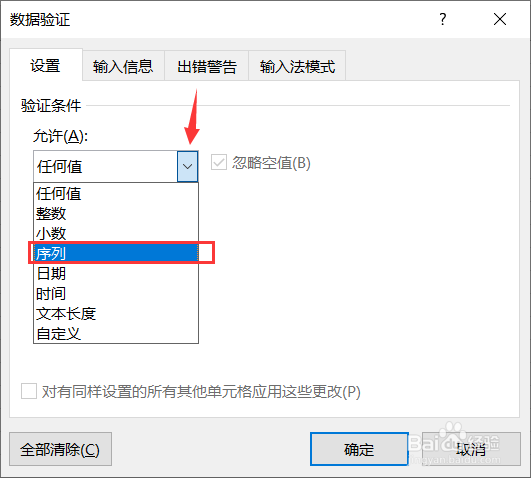
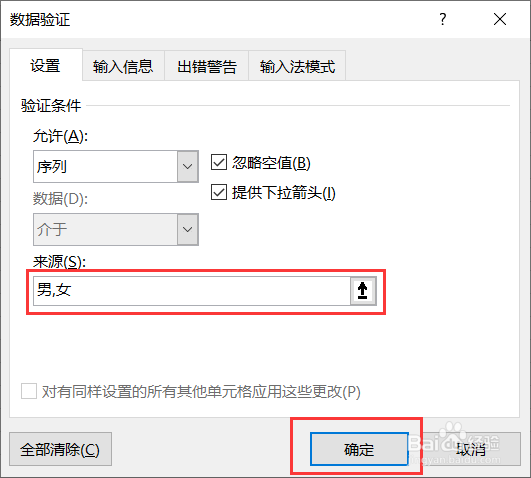
3、我们点击确定,之后我们点击单元格左下角鼠标左键向下拖拉,就会发现这些单元格都带有一个下拉菜单,里面都有所选数据。
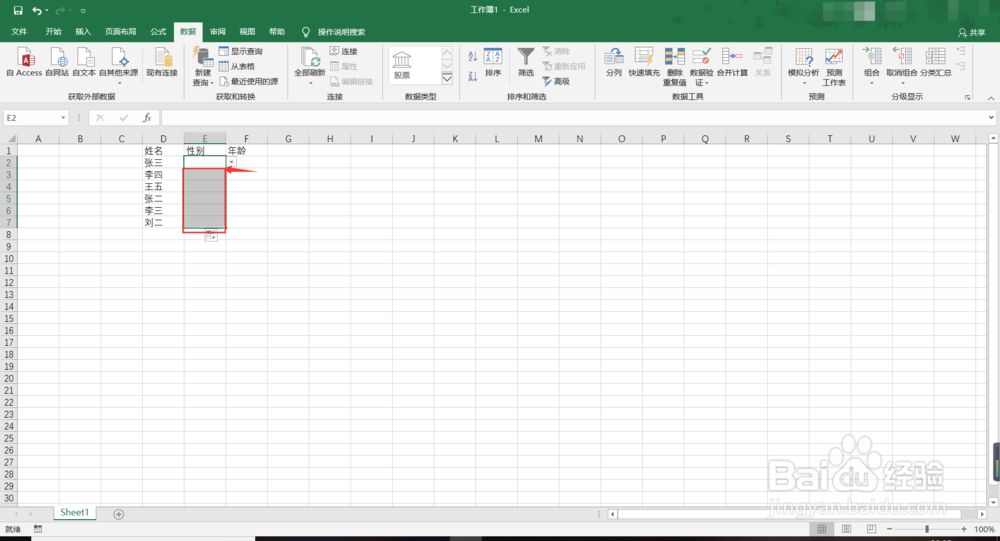
4、我们在旁边输入数据,之后我们还是上述操作,点击数据,点击数据验证,还是选择序列,点击编辑区,设置编辑区,下拉菜单就ok了。
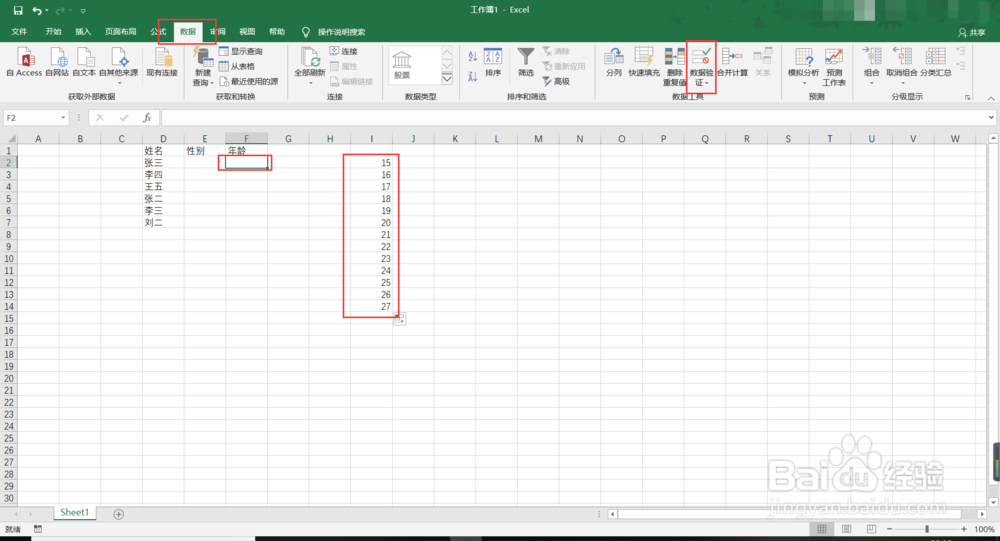
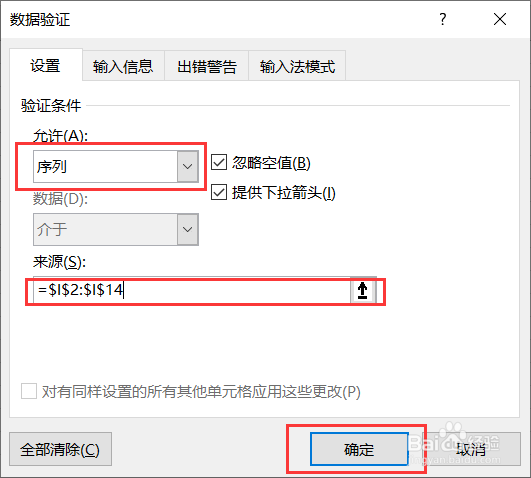
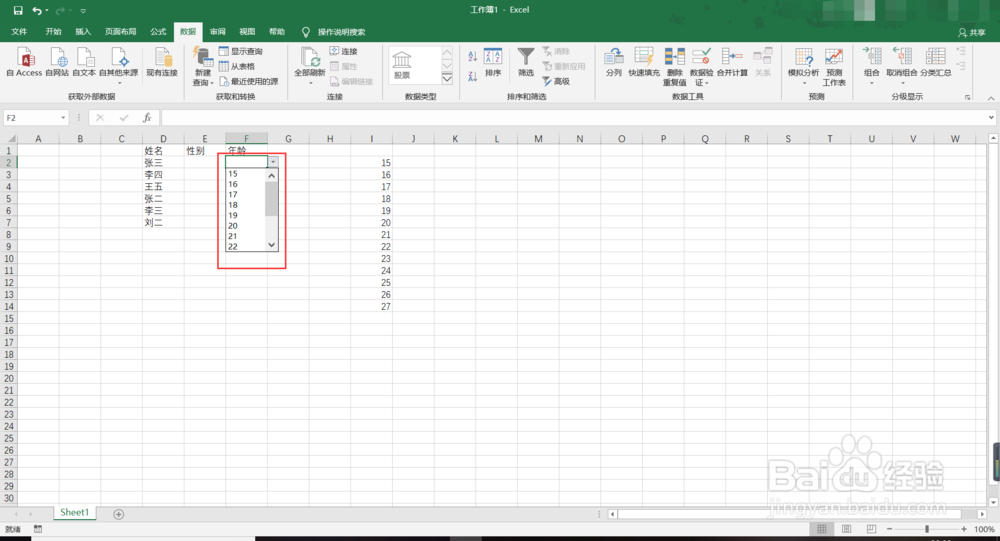
时间:2024-10-16 00:29:27
1、首先,我们打开需要处理数据的Excel表格,我们以图中的数据为例,我们选中性别下的第一个单元格,我们点击数据,在其中找到数据验证。
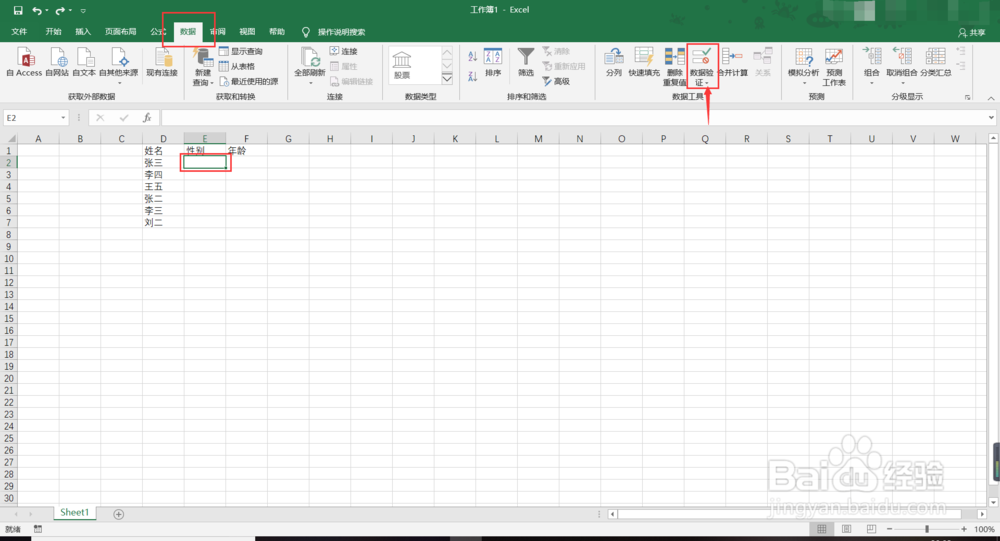
2、之后我们点击旁边的小箭头,我们点击数据验证,之后我们在允许下方编辑栏将其选为序列,并将其来源设置为男,女。
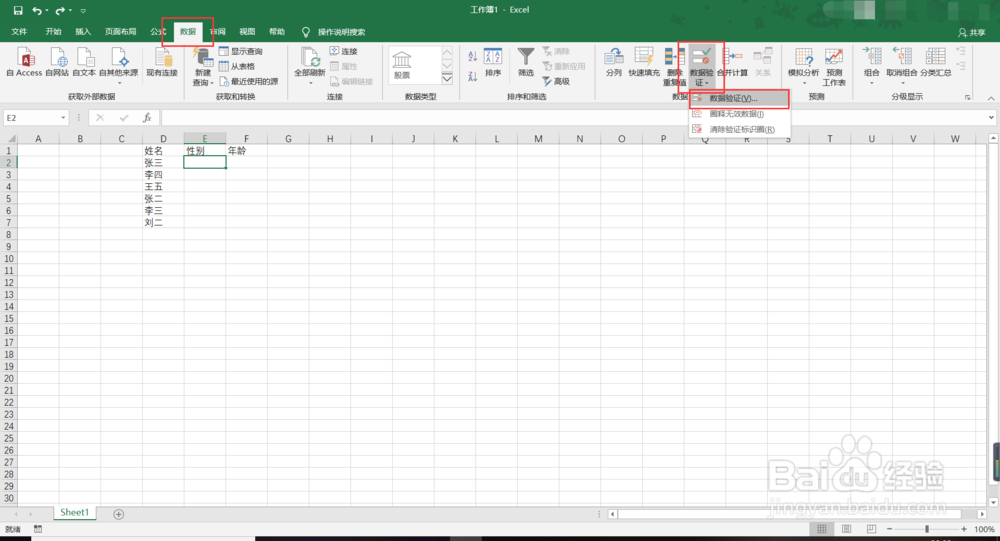
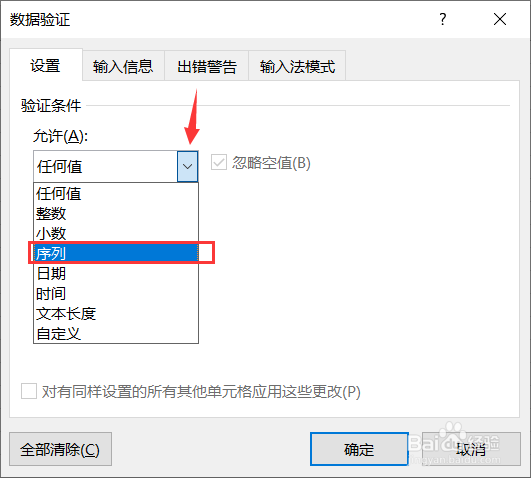
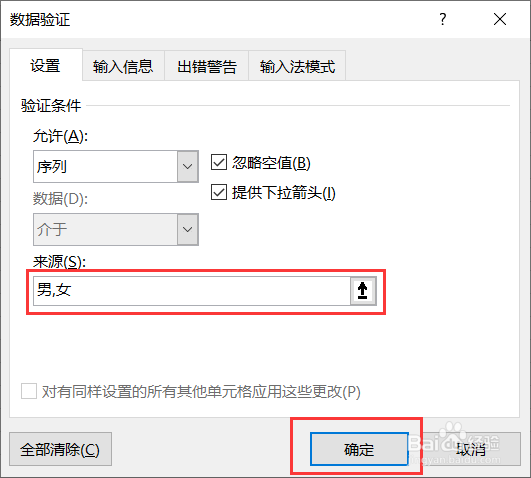
3、我们点击确定,之后我们点击单元格左下角鼠标左键向下拖拉,就会发现这些单元格都带有一个下拉菜单,里面都有所选数据。
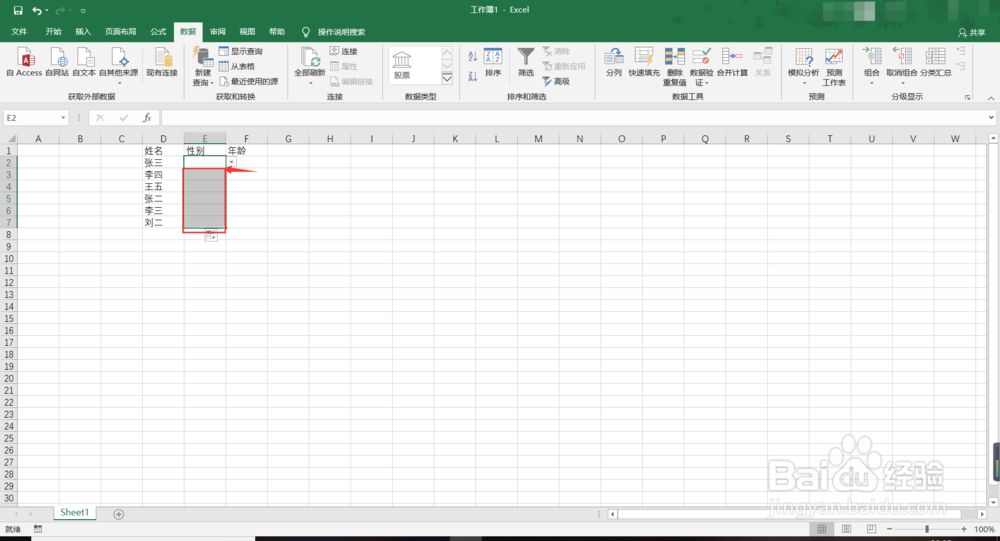
4、我们在旁边输入数据,之后我们还是上述操作,点击数据,点击数据验证,还是选择序列,点击编辑区,设置编辑区,下拉菜单就ok了。